- 新規追加
- 変更・削除
①マイページから配送先管理を表示
-
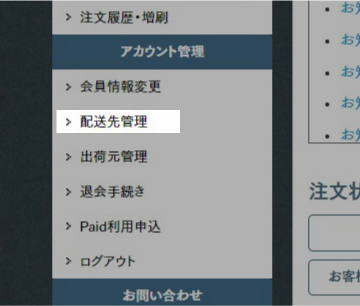
-
配送先情報の編集はマイページから行っていただきますので、マイページへアクセスしてください。
アクセスしたら左ナビのアカウント管理から配送先管理ページへアクセスしてください。
②配送先の追加
-
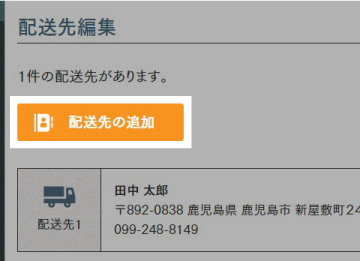
-
配送先編集ページの「配送先の追加」ボタンを実行してください。
③配送先情報の入力
-
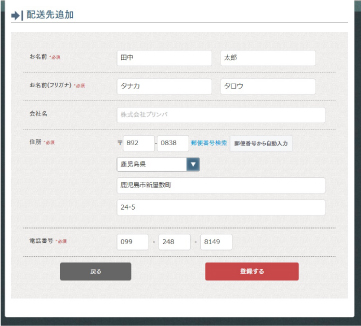
-
お名前、住所、電話番号などを入力して「登録する」ボタンを実行してください。
④配送先追加の完了
-
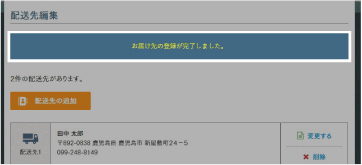
-
正常に登録ができると、青い帯のメッセージが表示されます。
追加した配送先が表示されますので間違いがないかご確認ください。
①マイページから配送先管理を表示
-
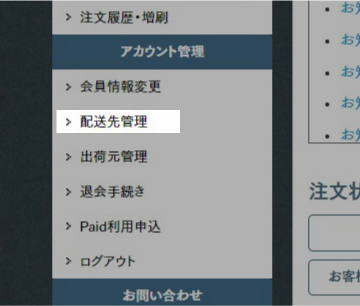
-
配送先情報の変更・削除はマイページから行っていただきますので、マイページへアクセスしてください。
アクセスしたら左ナビのアカウント管理から配送先管理ページへアクセスしてください。
②配送先の変更・削除
-
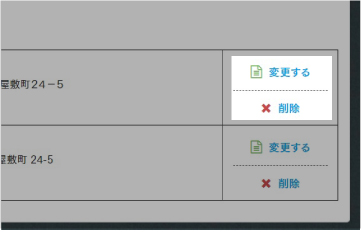
-
配送先の登録情報を変更する場合は、配送先の編集ページの右側にある「変更する」ボタンを実行してください。
登録情報を削除したい場合は「削除」ボタンを実行すると削除することができます。
③配送先情報の修正
-
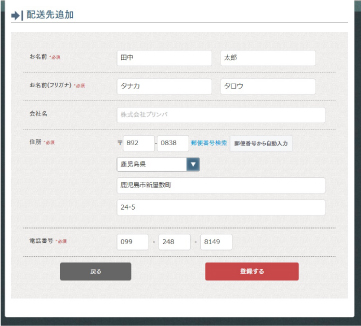
-
配送先情報を修正して「登録する」ボタンを実行してください。
④配送先修正完了
-
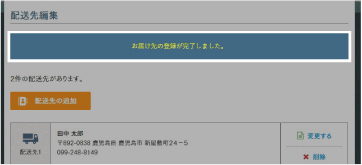
-
正常に登録ができると、青い帯のメッセージが表示されます。
変更された配送先が表示されますので間違いがないかご確認ください。
